

|
Microsoft Excel是Microsoft为使用Windows和Apple Macintosh操作系统的电脑编写的一款电子表格软件。直观的界面、出色的计算功能和图表工具,再加上成功的市场营销,使Excel成为最流行的个人计算机数据处理软件。 在使用Excel办公的时候,在一些特定的情况下我们需要将 Excel 表格转换成图片,防止数据被不小心更改,或者为了让数据看起来更直观。如何将 Excel表格中的数据转换成图片呢?接下来就跟随小编的步伐一起来瞧瞧有什么小技巧吧! 我给大家举一个例子:下面我们需要把下图这个彩色的表格转化成图片: 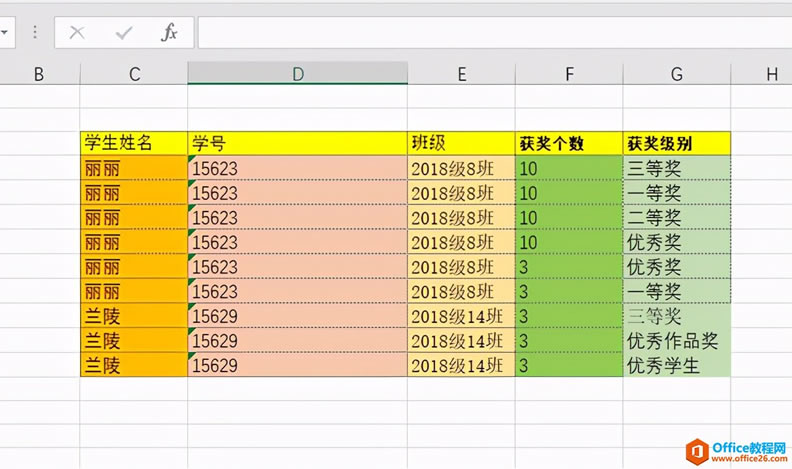 首先,我们先选中这个表格的数据区域,如下图: 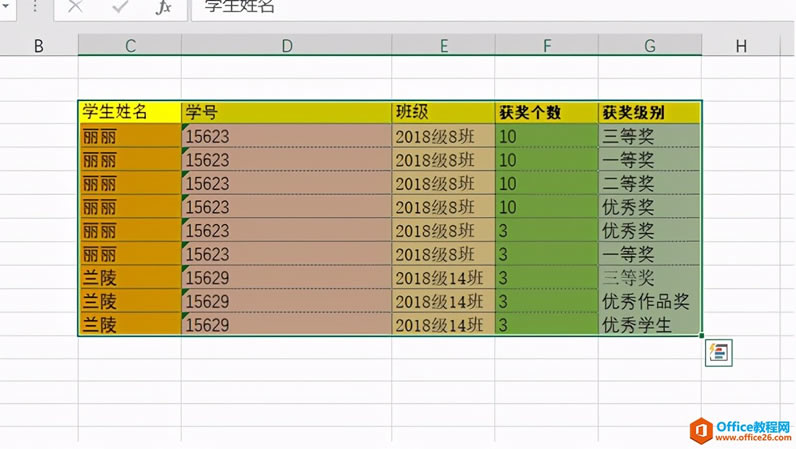 第二步,右击复制这个区域,如下图: 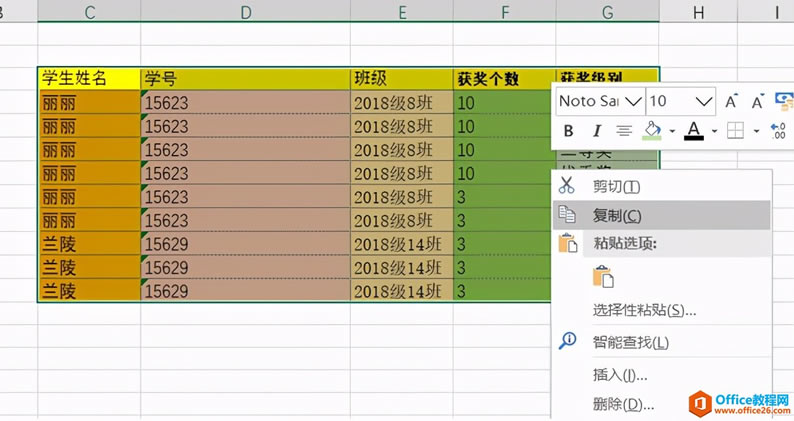 第三步,随便选择一个单元格右击粘贴,如下图: 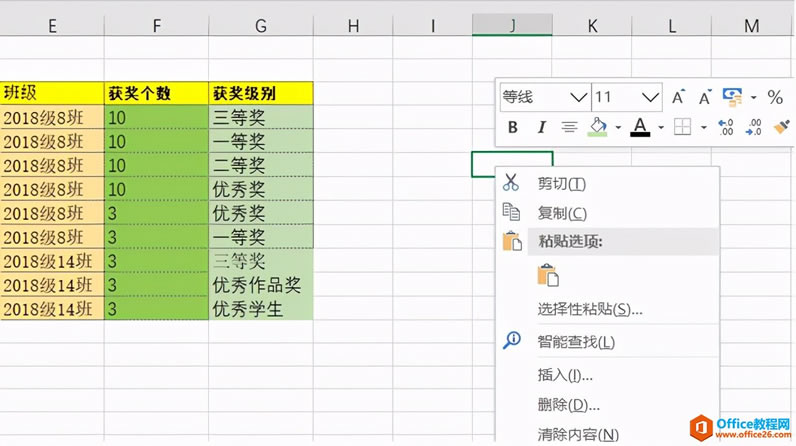 第四步,粘贴完后,会在这个数据区域的右下方出现一个Ctrl(粘贴选项): 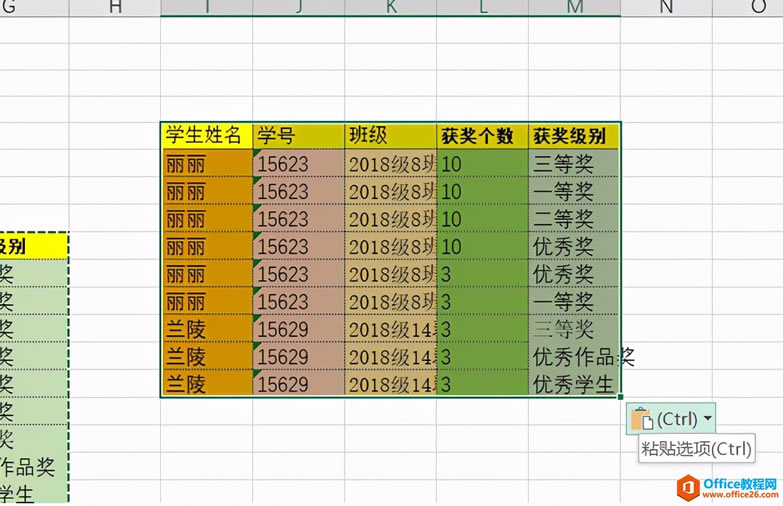 第五,单击这个选项,选择“其他粘贴选项”中的“图片”,如下图: 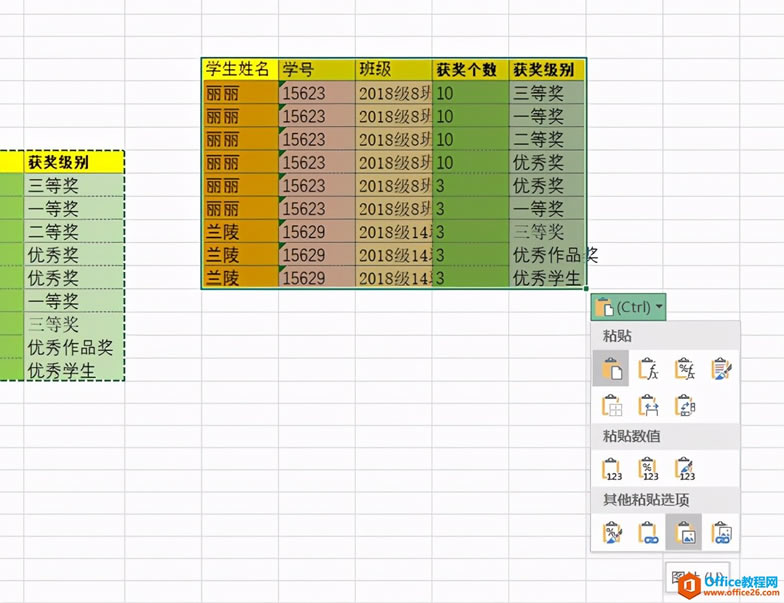 这样我们就把数据转换为图片啦!可以随时移动哦: 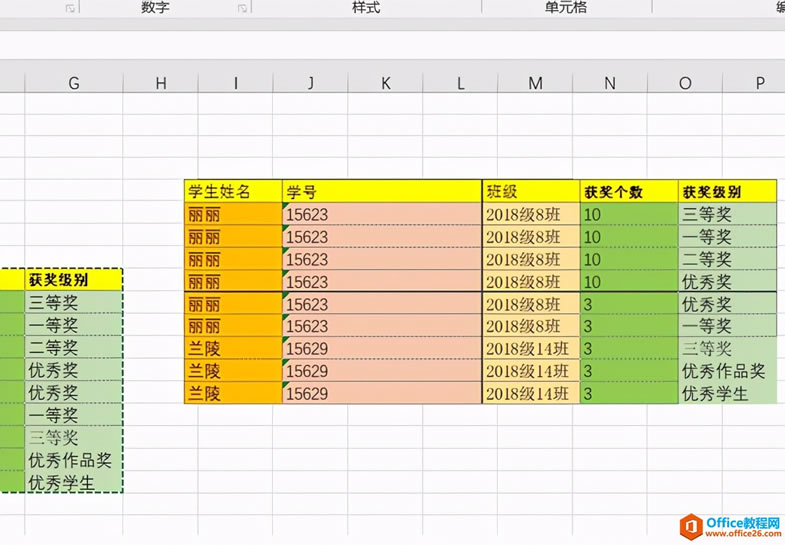 如果我们想把它保存到一个随时可以方便用的地方,我们不妨将其保存在Word文档中首先我们选中转化好的图片,并且右击复制或者剪切,如下图所示: 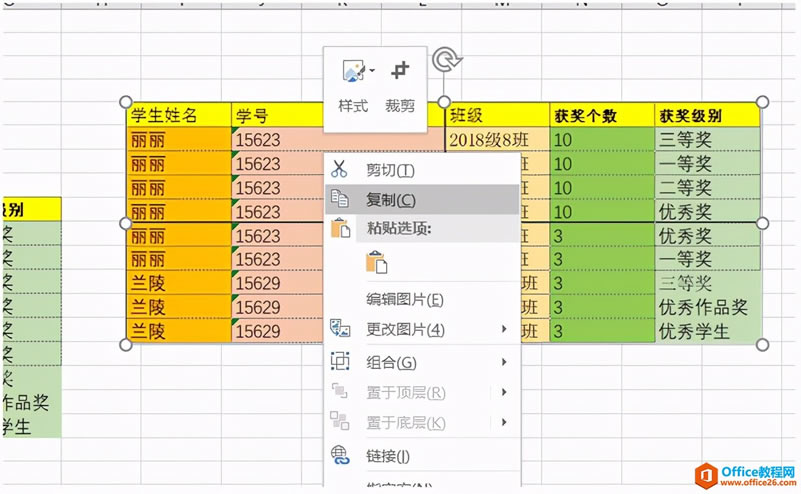 新建一个Word文档,右键单击粘贴,这样图片就到了这个Word文档中了(如下图所示)。最后我们把这个文档保存一下,这样就可以随时都方便移动和使用,大家是不是觉得很方便呢: 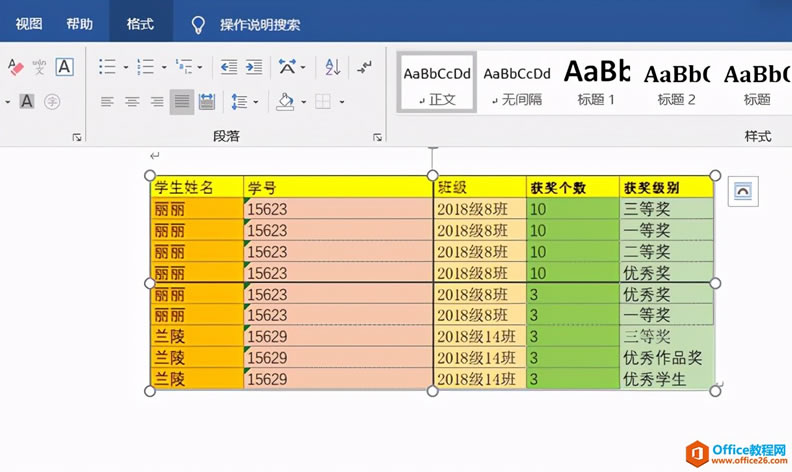 小编在用Excel办公的时候,感觉这个快速将数据转化为图片的小技巧非常好用,很上手,用“屡试不爽”这个词形容恰到好处。大家快来试一下吧! Excel整体界面趋于平面化,显得清新简洁。流畅的动画和平滑的过渡,带来不同以往的使用体验。 |
温馨提示:喜欢本站的话,请收藏一下本站!